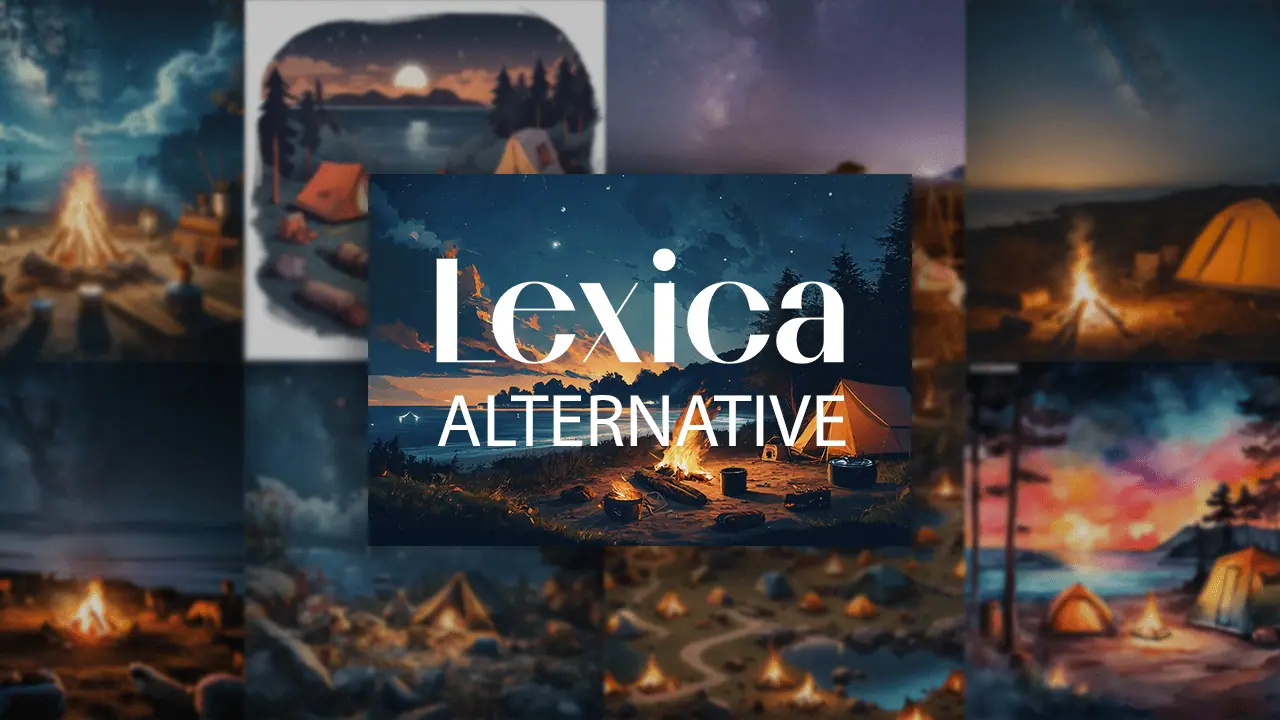Beskriv recension: Är det bra nog?
7 min. läsa
Publicerad den
Läs vår informationssida för att ta reda på hur du kan hjälpa MSPoweruser upprätthålla redaktionen Läs mer
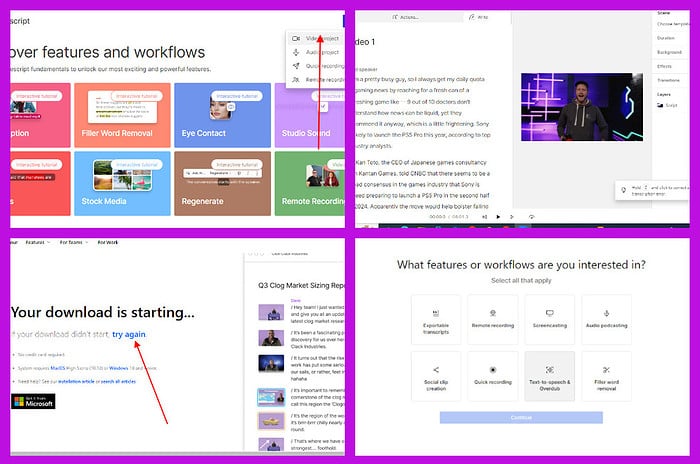
I denna Descript-recension kommer jag att visa dig vad plattformen gör, hur du använder den och vem den är till för.
Kan det hjälpa dig att transkribera och redigera media snabbt och korrekt även om du är nybörjare? Fortsätt läsa för att ta reda på det!
Vad är Descript?
Beskrivning är en video- och ljudredigerare online som låter dig redigera media genom text.
Den använder AI för att transkribera videon eller ljudet du laddar upp. Du kan då redigera den transkriberade texten så träder ändringarna i kraft i media.
Descript är idealiskt för personer som inte har mycket teknisk erfarenhet. Men det syftar också till att imponera på proffs som marknadsförare, utbildare och innehållsskapare.
Levererar den? Låt oss se vad som finns under huven!
Funktioner
Jag testade Descripts huvudfunktioner i över en vecka för att se hur bra de fungerar. Här är vad jag hittade:
AI-driven transkription
Descripts avgörande funktion är dess kraftfulla transkriptionsmotor. Programvaran automatiskt konverterar ljud- och videofiler till text med hög noggrannhet.
Detta textbaserade tillvägagångssätt erbjuder flera fördelar:
Du kan söka igenom ditt medieinnehåll som ett traditionellt textdokument, lokalisera specifika ögonblick i manuset och hoppa direkt till dessa punkter i videon.
För att testa det laddade jag upp en kort Neil De Grasse Tyson-video, och bara den det tog några sekunder för plattformen att transkribera det och skapa ett textdokument baserat på det.
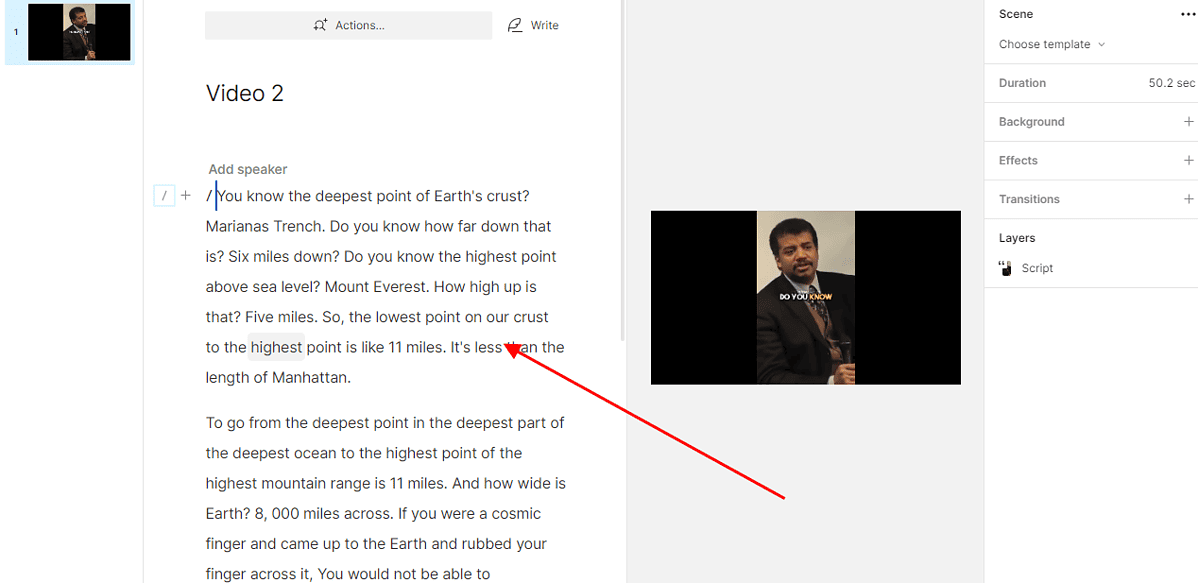
Detta gjorde skapa dolda bildtexter och hitta specifika ord eller ämnen i videon lätt.
Men även om transkriptionsmotorn är imponerande, är den det inte 100% korrekt. Därför är det viktigt att gå igenom den transkriberade texten och redigera vid behov.
Till exempel kunde Descript inte transkribera en annan video som jag laddade upp korrekt på grund av tunga accenter av några talare:
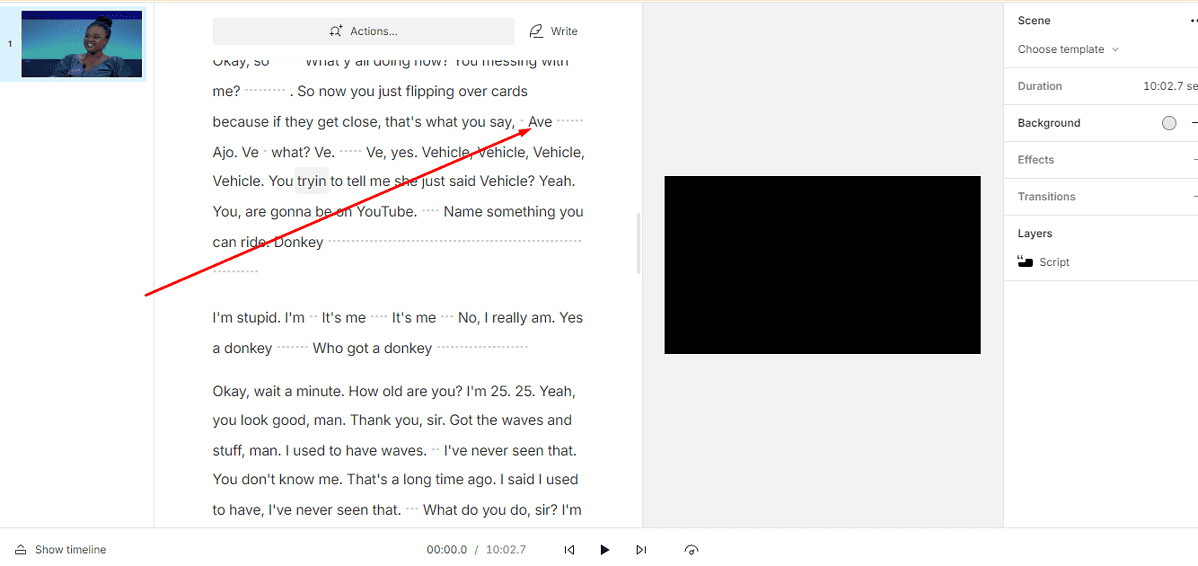
Allt-i-ett arbetsflöde för podcasting
För poddsändare är Descript en heltäckande lösning. Bortsett från redigerings- och transkriptionsverktygen låter det dig spela in ljud och video direkt i programvaran.
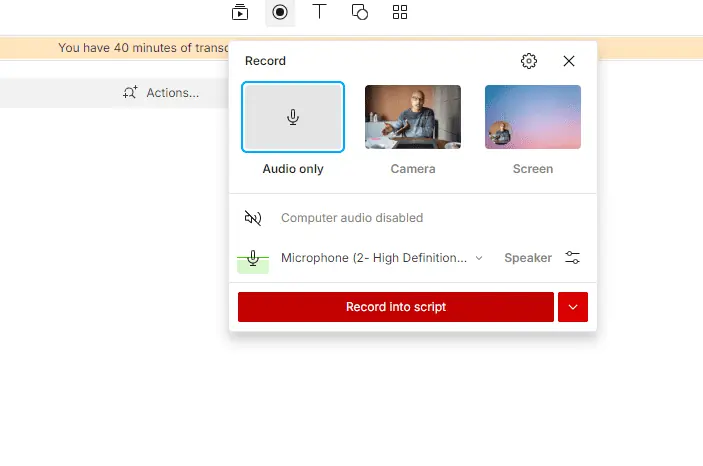
Den erbjuder också funktioner speciellt utformade för podcasters, som t.ex generera show-anteckningar med automatiska tidsstämplar. Detta ger din publik ett bekvämt sätt att hoppa till specifika avsnitt.
Men precis som transkriptionsfunktionen är podcasting inte alltid smidigt på Descript. Transkriptionsmotorn tar lite tid att generera bildtexter och visa anteckningar, särskilt om podden är live.
Redigera media som ett textdokument
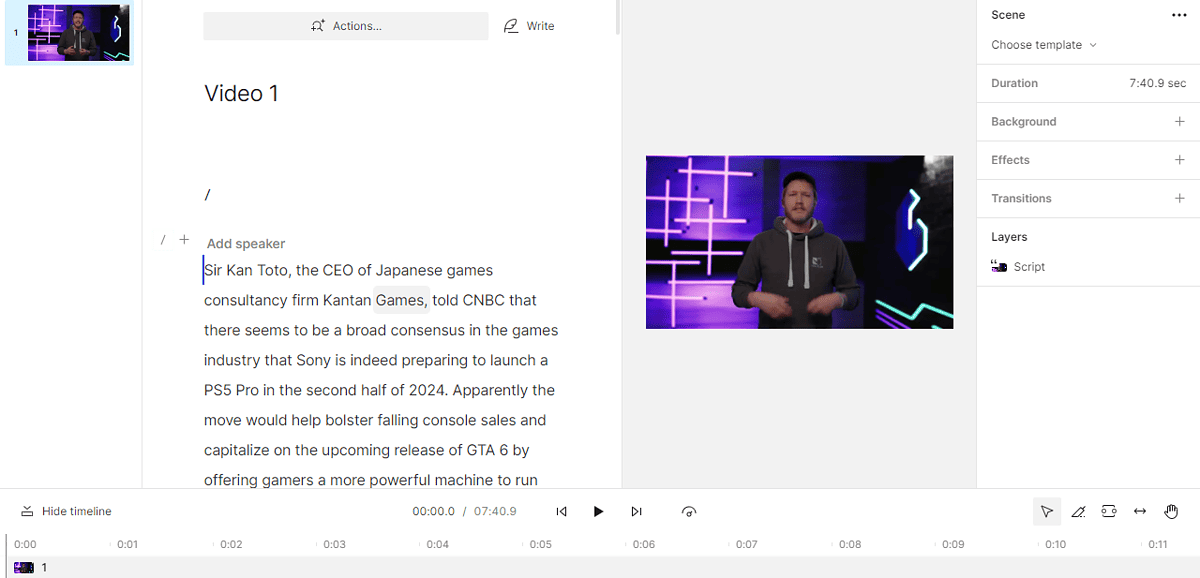
Med Descript blir videoredigering lika intuitiv som att redigera en textfil. Till ta bort oönskade avsnitt, radera helt enkelt motsvarande ord i utskriften.
Behöver du ersätta ett ord i ditt ljud? Skriv in ersättningen så reviderar Descript talet.
Ibland stammar jag när jag förklarar något i en video eller användning utfyllnadsord som "uhm". Detta kan göra videor irriterande eller svåra att följa.
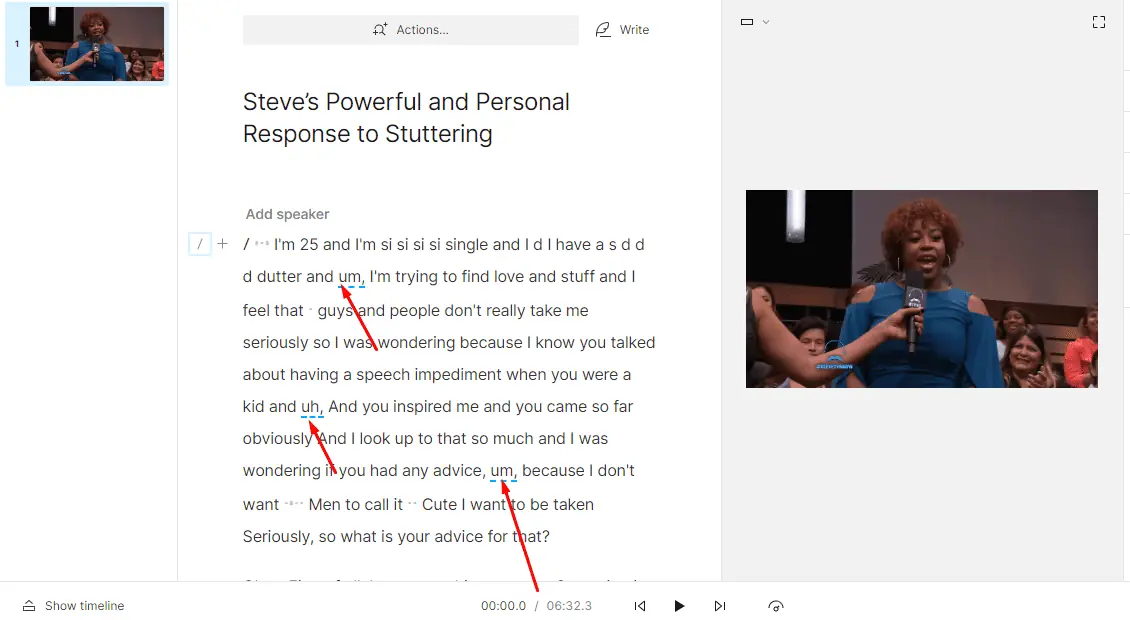
Descript identifierar dessa ögonblick och låter dig göra det ta bort dem med ett klick.
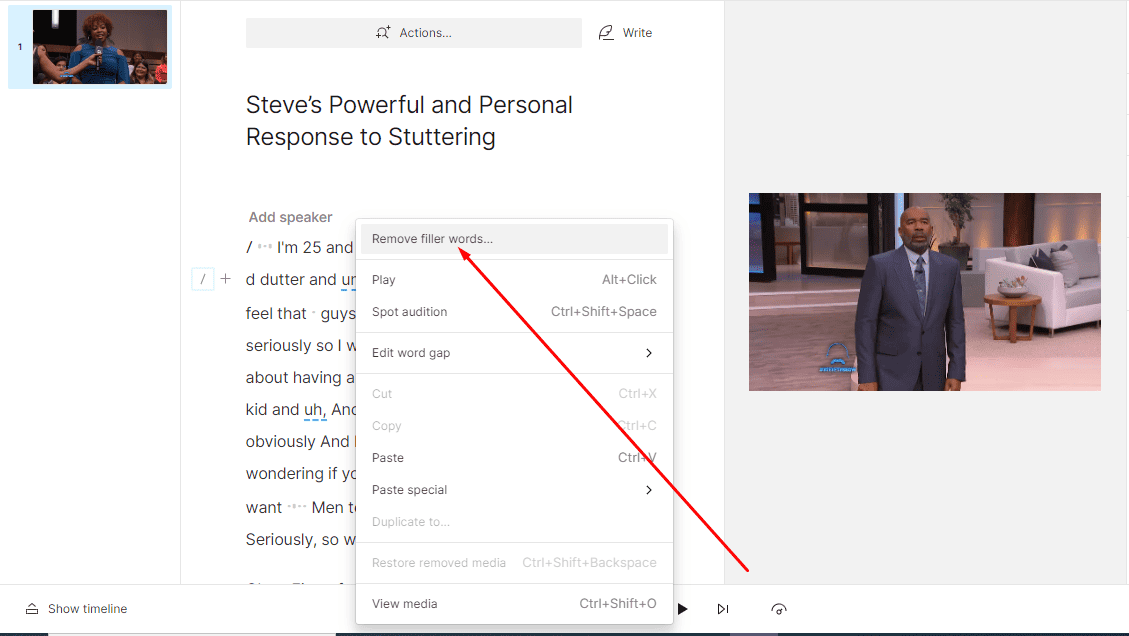
Även om det inte alltid tar upp alla "uhm" s och "ah" s, fann jag det korrekt nog.
Plattformen också identifierar och eliminerar stamningar eller sluddriga ord. Till exempel använde jag den för att transkribera den här videon, och den fixade automatiskt alla stammade ord.
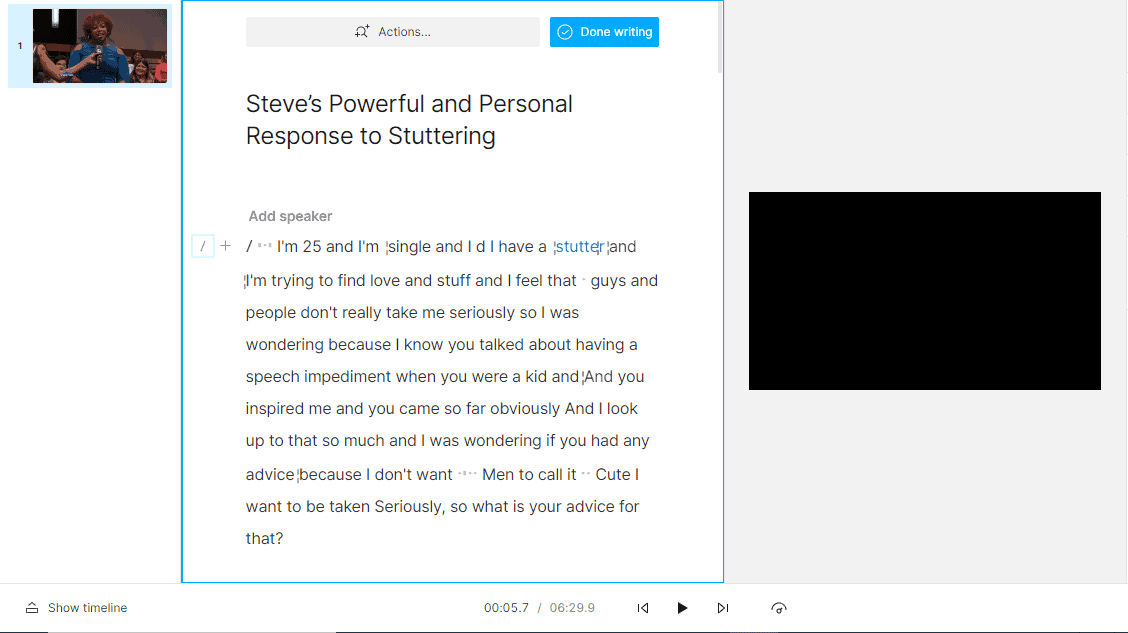
Men medan Descript utmärker sig i ljudredigering, är det saknar avancerade videoredigeringsfunktioner finns hos konkurrenter som Final Cut Pro. Så om du behöver omfattande videomanipulation kommer det förmodligen inte att passa bra.
Samarbetsverktyg och flerspårsredigering
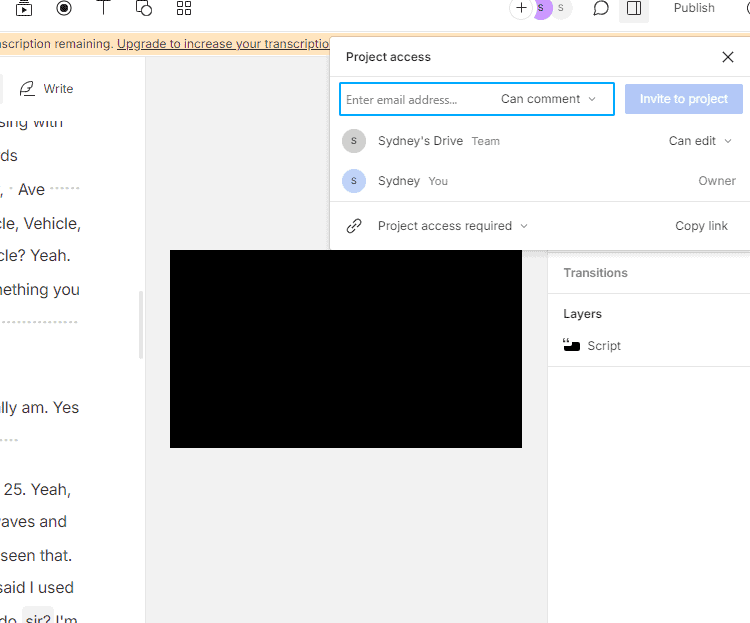
Descript ger en flerspårsredigerare att lagra och manipulera flera ljud- och videospår som en traditionell videoredigeringsprogram. Detta är utmärkt för att införliva element som bakgrundsmusik och ljudeffekter.
Dessutom främjar Descript samarbete i realtid. Teammedlemmar kan arbeta samtidigt på samma projekt, kommentera och lösa redigeringar, vilket gör arbetsflödet smidigare.
Det är dock viktigt att notera att de flesta samarbetsfunktioner är endast tillgängliga på betalplaner. Du kan bjuda in teammedlemmar på den kostnadsfria planen, men de kommer bara att se projektet.
Dessutom ger gratisversionen dig 1 timmes delade videor, som tar slut snabbt om du arbetar med ett stort projekt.
Sammantaget har Descript acceptabla samarbetsfunktioner, men bara om du betalar för Skapare or Pro abonnemang.
Skärm- och webbkamerainspelning

Descript förenklar processen att spela in självstudiekurser, demos eller presentationer direkt i programvaran.
Om er kan samtidigt fånga din skärm, webbkamera, eller båda med separata ljudspår för maximal flexibilitet i redigeringsstadiet.
Descript erbjuder flera alternativ när du tar din skärm: spela in hela skärmen or använd ett anpassat urvalsverktyg för att definiera ett specifikt område. Du kan till och med inkludera systemljud vid sidan av skärminspelningen.
Jag tyckte att det här var användbart för presentationsvideor där jag måste visa något på min dator medan jag spelar in på webbkameran och förklarar vad som visas på skärmen. Det eliminerar tiden jag skulle behöva redigera och slå samman de två videorna.
Text-till-tal röstkloning
Beskrivning Överdubb särdrag låter dig göra korrigeringar och tillägg till befintliga inspelningar.
Genom sin text-till-tal-teknik, kan du skriva nya ord och Descript genererar dem i din eller någon annans röst.
Till exempel, i Steve Harvey-videon ovan, behärskade Descript damens röst och använde den för att fixa stamningarna (nåja, de flesta av dem).
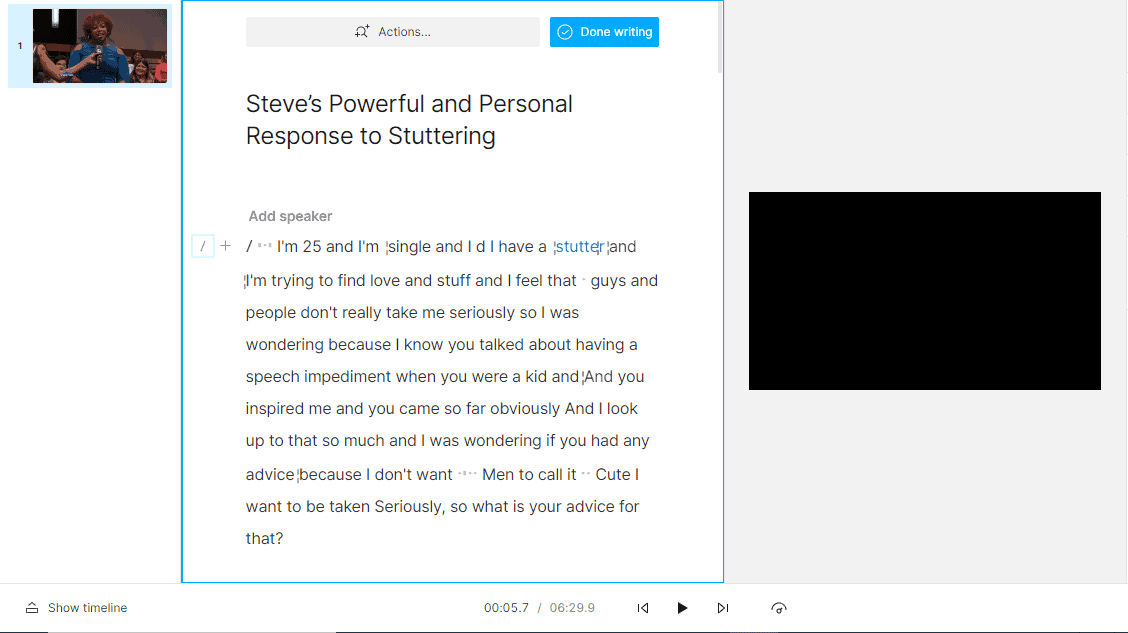
Dessutom, om du behöver ersätta långa ljudsegment i en video, kan du använda en av Descripts AI-röster.
Men medan Descript erbjuder viktiga ljudredigeringsverktyg, är det saknar de omfattande ljudeffektbiblioteken och granulära kontroll som finns i professional ljudredigeringsprogram.
Hur man använder Descript
Låt mig nu ge dig en snabb steg-för-steg-guide om hur du redigerar en kort video med Descript:
- Gå till Descripts hemsida och klicka på Registrera dig.
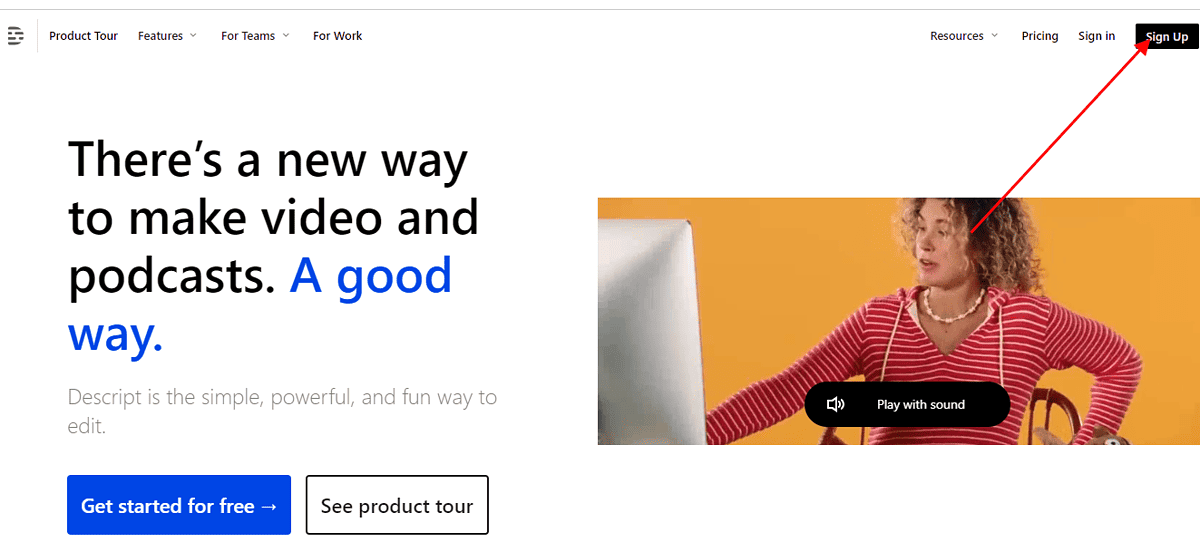
- Ange din e-postadress och ditt lösenord eller registrera dig hos Google.
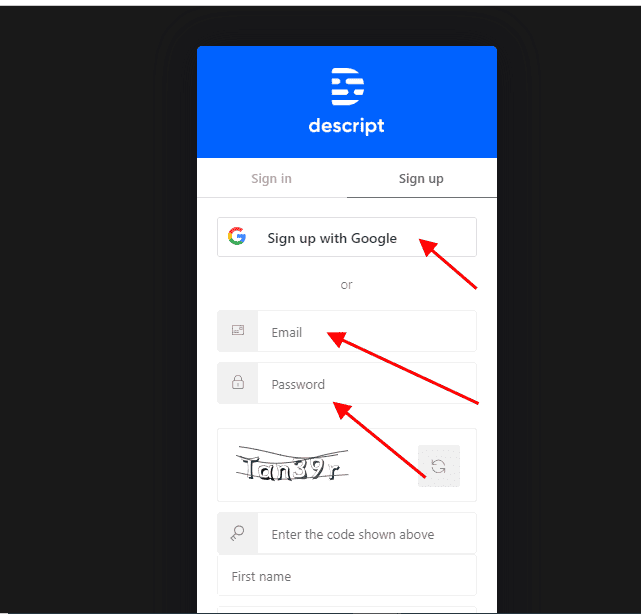
- Webbplatsen börjar automatiskt ladda ner Descript. Klicka på om nedladdningen inte startar försök igen att återuppta det.
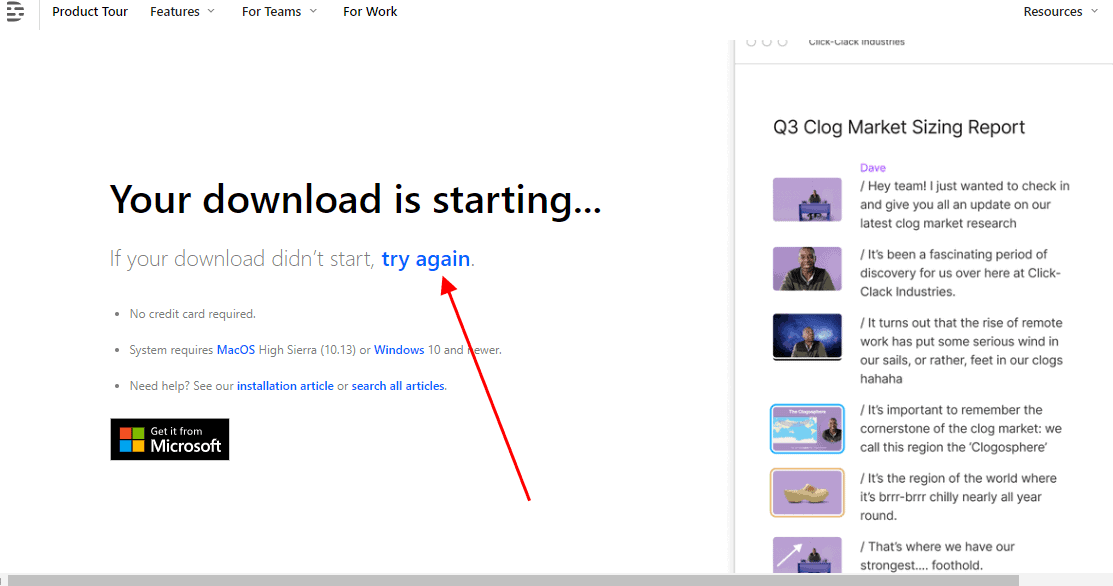
- Installera appen på din dator.
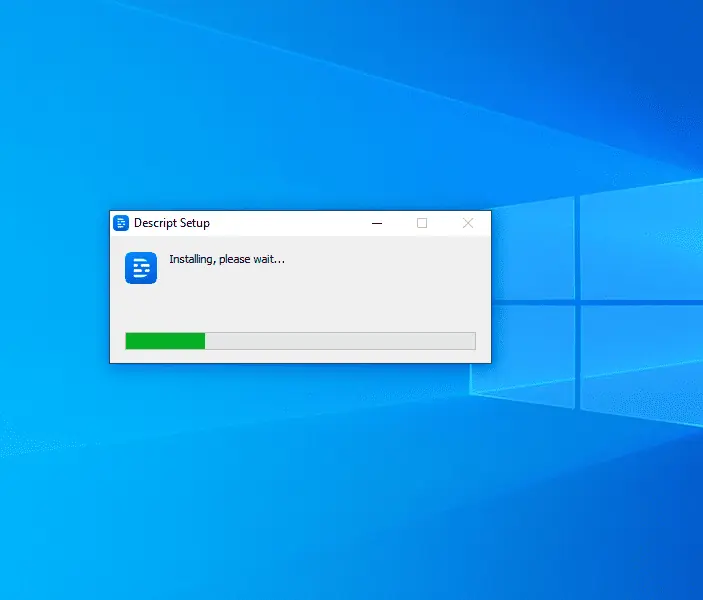
- När appen har installerats, logga in med ditt konto. Välj om du vill använda Descript för Personlig media, Utbildning, eller Arbete.
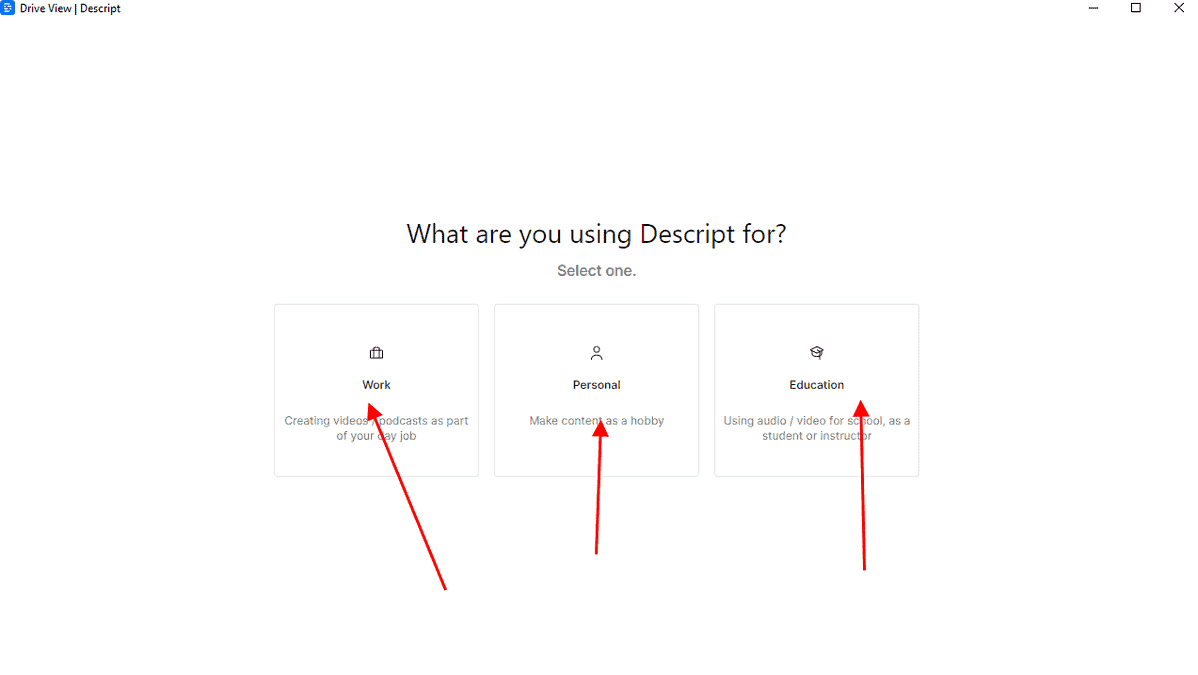
- Välj de funktioner du är mest intresserad av. Du kan välja några eller alla.
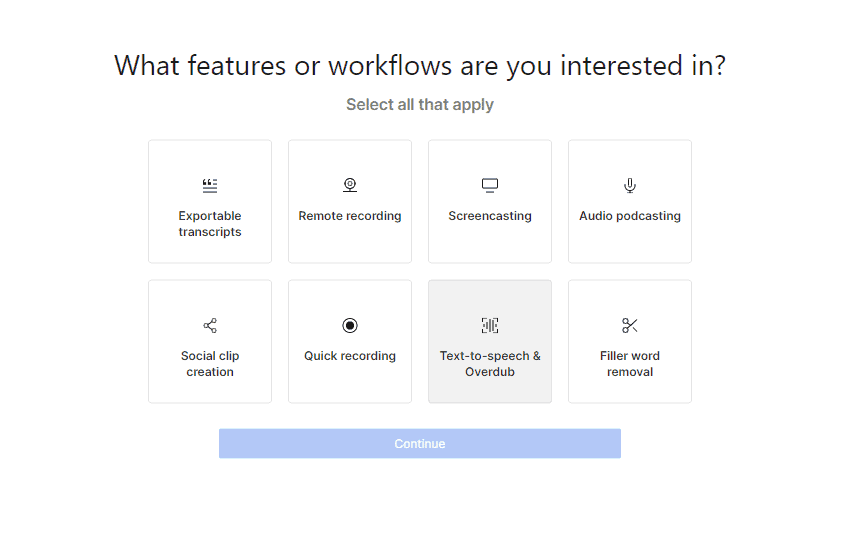
- Välj din önskade plan. Jag rekommenderar att börja med gratispaketet för att testa hur Descript fungerar.
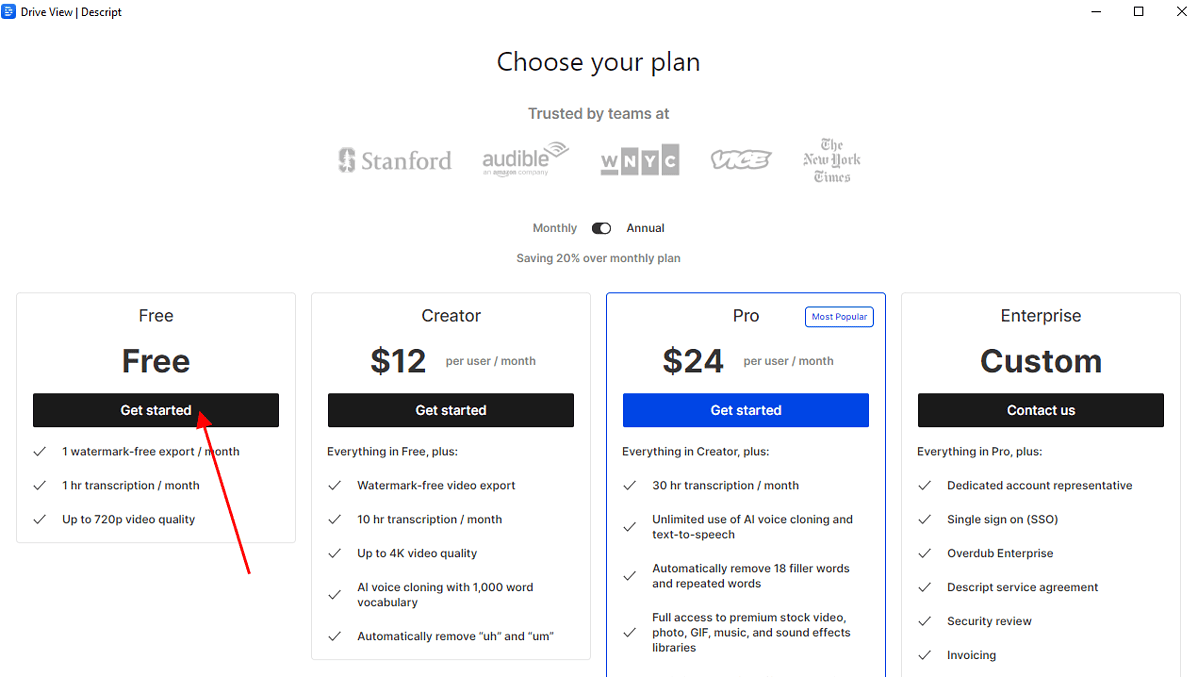
- Gå nu tillbaka till Descript-appen och klicka på Nya att starta ett nytt projekt.
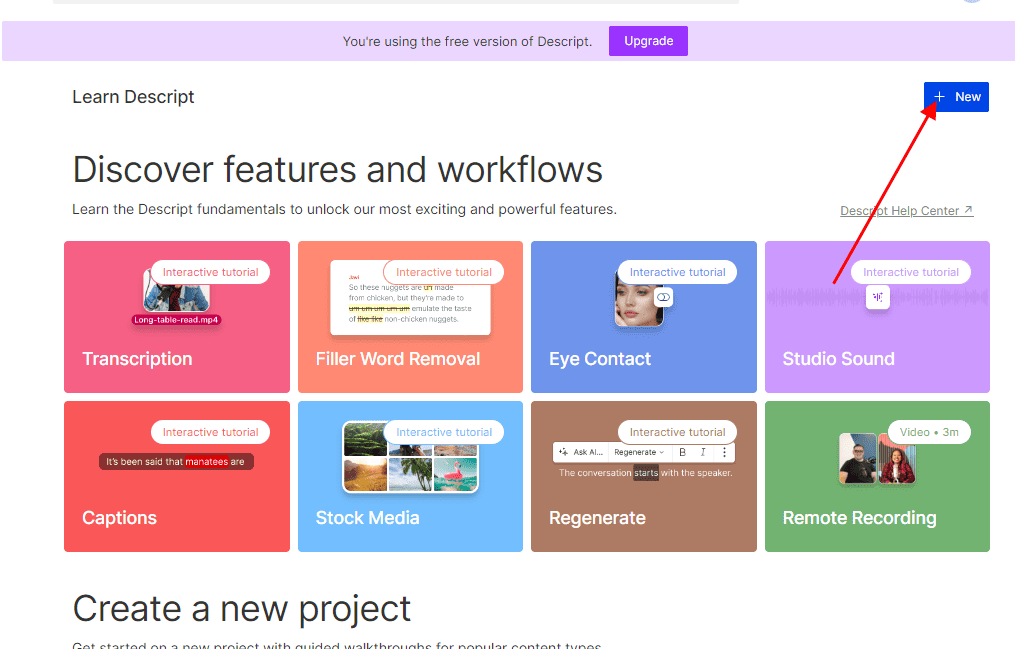
- Klicka på Videoprojekt att ladda upp en video.
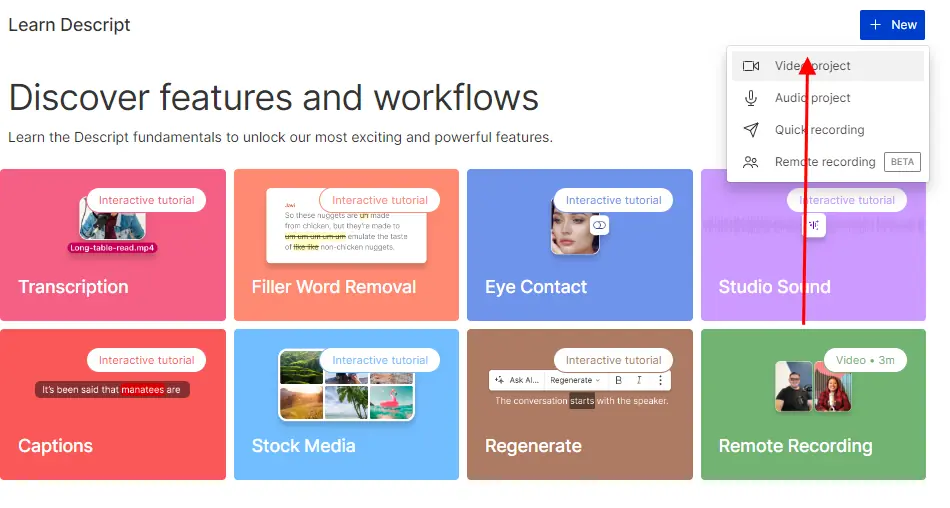
- Ladda upp din video och vänta på att Descript ska transkribera den.
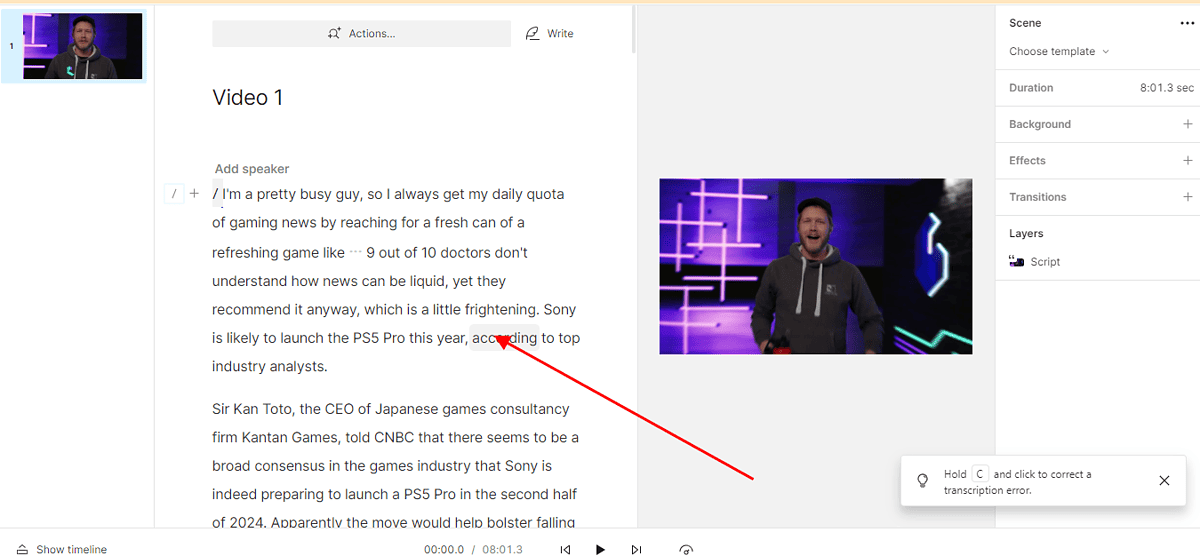
- Du kan redigera videon genom att manipulera den transkriberade texten eller använda genvägarna till höger på skärmen.
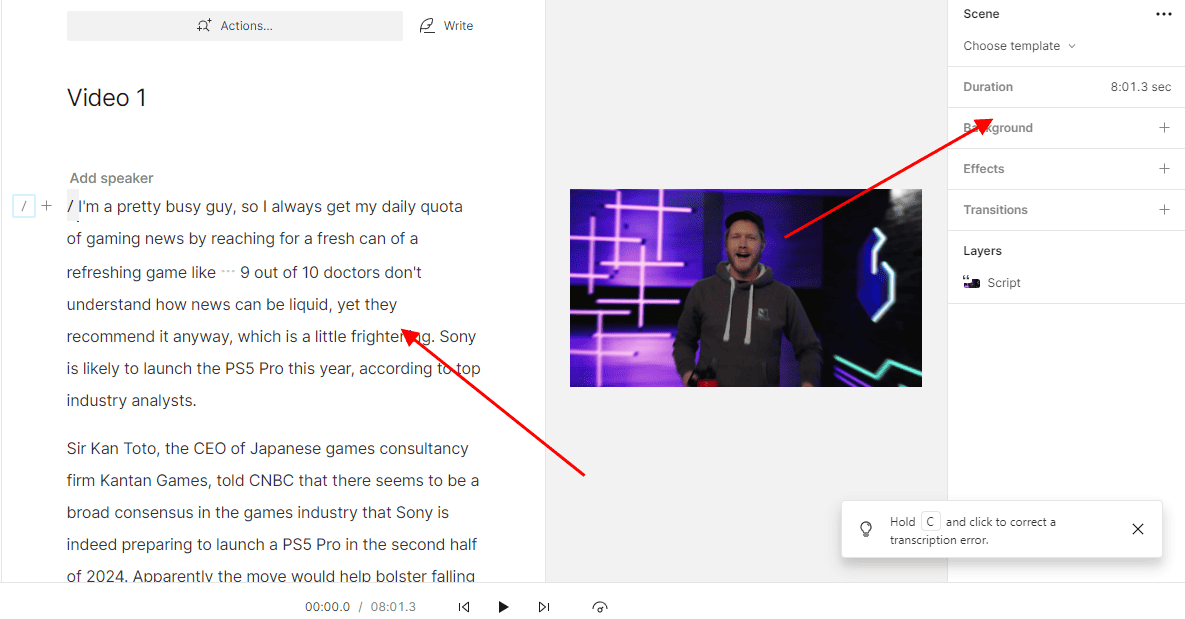
- Till exempel tog jag bort inledningen av den här videon genom att redigera bort texten. Detta gjorde den kortare.
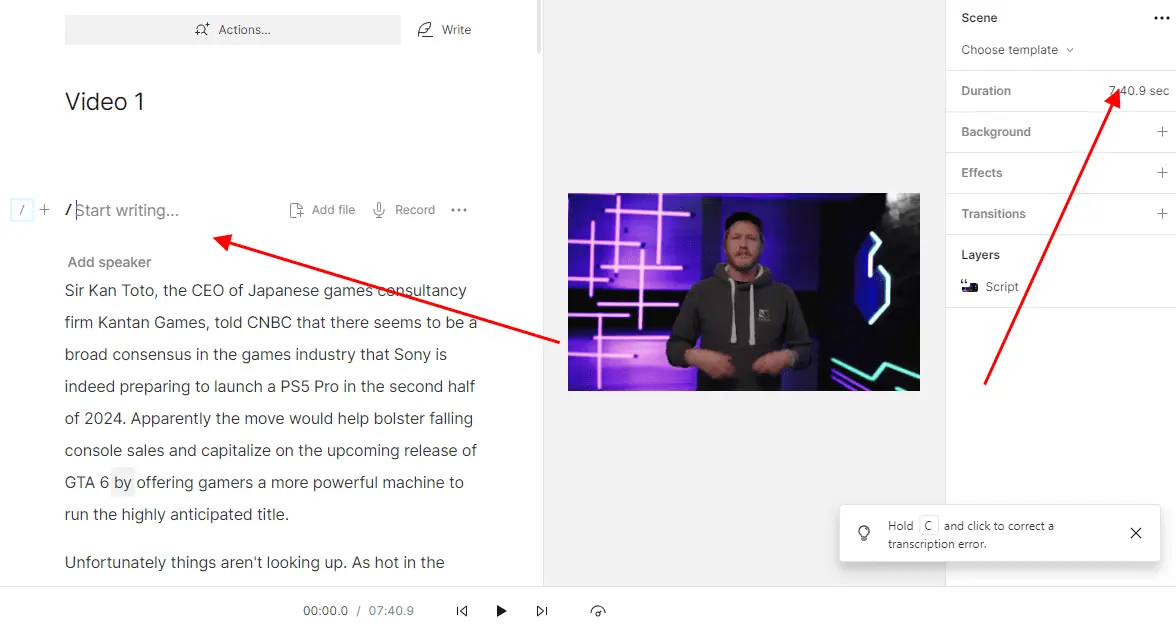
- När du är klar med att redigera videon klickar du på Publicera för att dela den till din föredragna plattform.
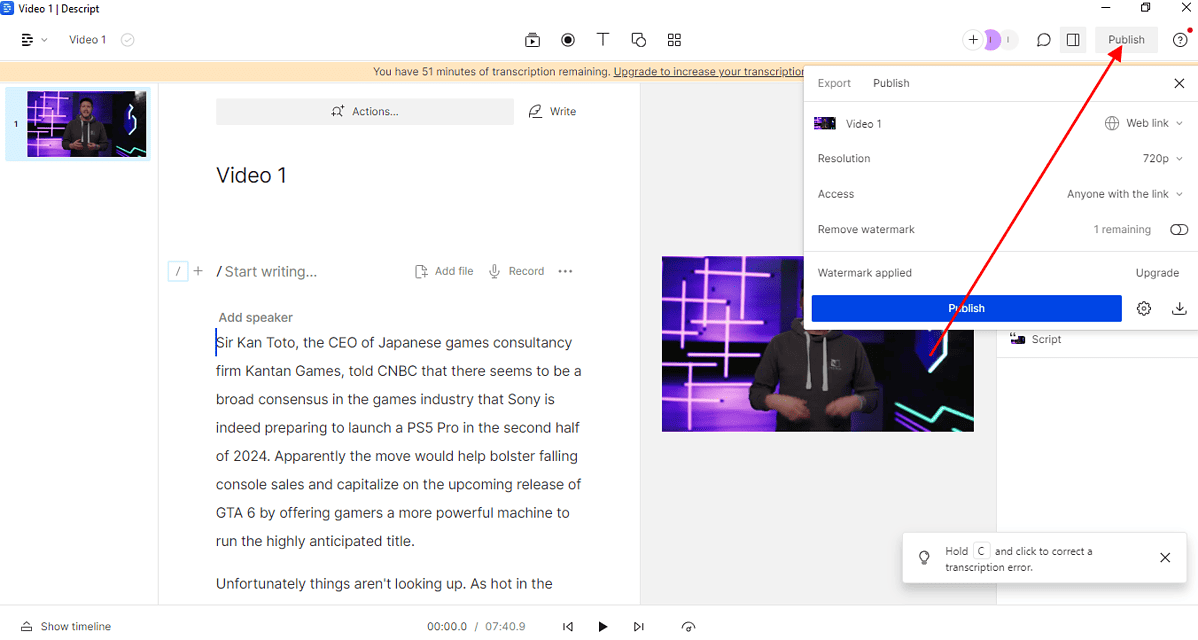
Beskriv prissättning
För att komma igång har Descript en gratis plan med 1 timmes videotranskription per månad och en video utan vattenstämpel.
Utöver det får du följande betalprenumerationer:
- Skaparplanen för $12 i månaden: Ger dig upp till 10 timmars videotranskription per månad och obegränsade videor utan vattenstämpel.
- Pro-planen för $24 per månad: Upp till 30 timmars videotranskription och obegränsade text-till-röst AI-funktioner.
- Den anpassade planen för företagsanvändare: Ger din organisation anpassade funktioner som syftar till samarbete till ett anpassat pris.
Descript Review – Omdöme
Descript är idealiskt för nybörjare och personer som inte har tid att redigera videor manuellt. Men dess brist på kontroll kan vara begränsande för professionella redaktörer.
Dess samarbetsfunktioner är inte lika imponerande som i dedikerade video- och ljudredigerare som Final Cut. Därför, om du arbetar med ett team, överväg en annan app.
På den ljusa sidan, funktionerna för transkription och borttagning av fyllnadsord, plus möjligheten att redigera videor via text, gör det tilltalande. Och du får en gratisversion för att testa verktyget innan du bestämmer dig.